Volvemos a postear esta vez les mostramos como crear un cd booteable con Windows Xp y Hiren's boot.
Para crearlo vamos a necesitar:
-el programa Easyboot (link al final)
-Un cd de Windows XP
-el cd de Hiren's Boot
-archivo de arranque de windows xp: w2ksect.bin (viene con easyboot)
-archivo de arranque de hiren's: bootcd.ima (hay unos cuantos según versión)
Luego de Instalar EasyBoot este creara una carpeta en C: llamada EASYBOOT y dentro de ella las carpetas
Disk1 - Será donde guardar los archivos de Windows y de Hiren's
ISO - Donde se creara la imagen ISO
Dentro de la carpeta Disk1 se crea una carpeta EZBOOT que es donde hay que copiar los archivos de arranque de los 2 sistemas.
Primero habrá que copiar a la carpeta Disk1 todo el contenido del cd de hiren's boot.
Segundo hacer lo mismo con los de Windows XP (en el video se muestra uno tomado de un Windows UE)
Tercero copiar el arranque del Boot CD (bootcd.ima) en la Carpeta ezboot
Esto es todo lo que necesito de archivos ahora solo resta realizar las configuraciones en EasyBoot
Hay que hacer los cambios necesarios en las fichas:
FILE: Para cambiar imágenes de fondo, etc
TEXT: Para cambiar textos fijos (ejemplo: Seleccione un ítem y presione un ENTER)
MENU: La mas importante por que allí se escribirán las opciones de Arranque (Windows XP, Hiren, Reiniciar,etc)
También aquí corresponde hacer los cambios necesarios para que cada una de las opciones arranque con los archivos que queremos.
Opción: Command:
Para el caso de Windows será: run w2ksect.bin
Para el caso del Hiren's será: run bootcd.ima
Para el caso de iniciar desde el Disco será: boot 80
Para el caso de Reiniciar el Sistema será: reboot
Por ultimo habrá que generar la imagen ISO desde la Ficha FILE con la Opción MAKE ISO
Link de descarga del EasyBoot:
http://rapidshare.com/files/118193287/EasyBootv.5.10.566-desde_cr.rar
Link de Descarga de Archivos de Arranque incluye los necesarios y mas:
http://rapidshare.com/files/122720003/arranque.rar.html
Manual del EasyBoot:
http://www.megaupload.com/?d=NYJLXTY7
Y el video infaltable:
Articulos sobre linux y windows, Seguridad Informatica, Redes, Windows Vista y Windows Seven. Libros, Ebook, Videos, manuales, script, PHP, tecnologia de vanguardia, Internet sin restricciones. Si queres participar de nuestro Blog envianos tu artículo
Mostrando entradas con la etiqueta Windows xp. Mostrar todas las entradas
Mostrando entradas con la etiqueta Windows xp. Mostrar todas las entradas
lunes, 20 de julio de 2009
jueves, 21 de mayo de 2009
Escalar privilegios en Windows XP
Cuando quice cambiar la hora en Windows XP me dijo que no tenia permisos suficientes para hacerlo siendo usuario Administrador por eso mostramos como convertirse en usuario System en una forma ya vieja que aun funciona.
Lo primero será ver que hora es porque tendremos que programar la ejecución de un comando, el "cmd.exe"
Abrimos la consola: Inicio / ejecutar / cmd
Alli escribimos:
Suponemos que son las 09.34 de la mañana.
at 09:35 /interactive "cmd.exe"
En el video se muestra que si ponemos solo at muestra las tareas pendientes.
Eso quiere decir que a las 09:35 se abrirá una nueva consola: svchost.exe
En la primera Consola terminaremos con el proceso explorer.exe de la siguiente forma:
taskkill /f /im explorer.exe
El parametro /F especifica la terminacion forzada y el parametro /im es para usar el nombre del programa a cerrarse.
Lo que resta es pasarse a la Segunda Consola que por defecto nos da el path:
c:\windows\system32
tendremos que ir un directorio hacia atras con cd.. y ejecutar explorer para que de esa manera se inicie una nueva sesión pero esta vez como usuarios System y ahora si podamos cambiar la hora.
El video muestra el procedimiento comentado.
Lo primero será ver que hora es porque tendremos que programar la ejecución de un comando, el "cmd.exe"
Abrimos la consola: Inicio / ejecutar / cmd
Alli escribimos:
Suponemos que son las 09.34 de la mañana.
at 09:35 /interactive "cmd.exe"
En el video se muestra que si ponemos solo at muestra las tareas pendientes.
Eso quiere decir que a las 09:35 se abrirá una nueva consola: svchost.exe
En la primera Consola terminaremos con el proceso explorer.exe de la siguiente forma:
taskkill /f /im explorer.exe
El parametro /F especifica la terminacion forzada y el parametro /im es para usar el nombre del programa a cerrarse.
Lo que resta es pasarse a la Segunda Consola que por defecto nos da el path:
c:\windows\system32
tendremos que ir un directorio hacia atras con cd.. y ejecutar explorer para que de esa manera se inicie una nueva sesión pero esta vez como usuarios System y ahora si podamos cambiar la hora.
El video muestra el procedimiento comentado.
miércoles, 13 de mayo de 2009
Ocultar archivos en imagenes en Windows
Para esto necesito tener instalado un compresor de archivos en este caso elijo Winrar.
Tengo una carpeta en el Disco D: llamada Prueba y dentro de ella 2 archivos de texto con informacion secreta y ademas una imagen (imagen.jpg) que donde los ocultaré.
Primero: Selecciono los archivos de texto y los comprimo, los nombro como oculto.rar
Segundo Paso: Abro la consola de Comandos DOS (inicio / Ejecutar / CMD)
Allí me voy hasta la carpeta Pruebas y tipeo:
copy /b imagen.jpg + oculto.rar imagen.jpg
Lo que estoy haciendo aqui es haciendo una copia de imagen.jpg que contiene el codigo Binario de oculto.rar que contiene dos archivos secretos comprimidos.
El resultado es una imagen un poquito mas pesada pero que puede verse como imagen y además si la abro con WinRar puedo ver los archivos secretos. :)
El siguiente video lo grafica tal cual. A probar
Tengo una carpeta en el Disco D: llamada Prueba y dentro de ella 2 archivos de texto con informacion secreta y ademas una imagen (imagen.jpg) que donde los ocultaré.
Primero: Selecciono los archivos de texto y los comprimo, los nombro como oculto.rar
Segundo Paso: Abro la consola de Comandos DOS (inicio / Ejecutar / CMD)
Allí me voy hasta la carpeta Pruebas y tipeo:
copy /b imagen.jpg + oculto.rar imagen.jpg
Lo que estoy haciendo aqui es haciendo una copia de imagen.jpg que contiene el codigo Binario de oculto.rar que contiene dos archivos secretos comprimidos.
El resultado es una imagen un poquito mas pesada pero que puede verse como imagen y además si la abro con WinRar puedo ver los archivos secretos. :)
El siguiente video lo grafica tal cual. A probar
martes, 12 de mayo de 2009
Cómo habilitar Modo XP en Windows 7

Una de las nuevas herramientas, anunciada ya, en Windows 7 RC es la habilidad de ponerlo en Modo XP. Windows XP Mode for Windows 7 permite de manera sencilla la instalación de aplicaciones para Windows XP en nuestro Windows 7. Utiliza una tecnología de virtualización, como el Windows Virtual PC, para proveer un entorno virtual de Windows XP a Windows 7. Con esta herramienta, las aplicaciones para Windows XP podrán ser ejecutadas sin problemas desde una computadora con Windows 7.
Si queremos habilitar el Modo XP, necesitamos descargar un software adicional e instalarlo en nuestro Windows 7 RC. Aquí están los pasos para habilitar XP Mode en Windows 7...
1. Lo primero que necesitamos hacer es asegurarnos de que nuestra tecnología de virtualización este activada, lo cual significa que el CPU debería soportar la virtualización de hardware. Esto puede comprobarse usando la herramienta de identificación del procesador Intel o el AMD-V Technology and Microsoft Hyper-V Compatibility Check. Si nuestra PC está habilitada para la virtualización de hardware, podemos asegurarnos de ello usando las opciones de la BIOS.
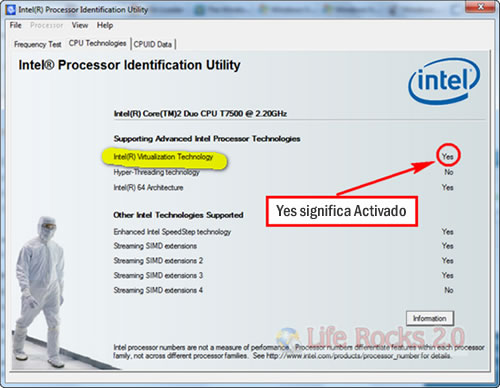
La tecnología de virtualización puede ser habilitada en las opciones de la BIOS bajo la pestaña System Configuration.
2. Una vez seguros que nuestra CPU soporta la virtualización, necesitamos descargar Windows XP Mode Beta y Windows Virtual PC Beta
- Descargar Windows XP Mode Beta (445.4 MB - 890.7 MB)
- Descargar Windows Virtual PC Beta (4.9 MB - 10.6 MB)
3. Una vez que hemos instalado estas aplicaciones, podemos empezar a usar el Modo XP en Windows 7 RC.
Otros requisitos para el XP Mode son:
- Windows 7 RC
- Procesador 1 GHz 32-bit / 64-bit
- Memoria (RAM) - 1.25 GB requerido, 2 GB memoria recomendada
- Recomendado 15 GB de espacio en el disco duro para el entorno virtual de Windows
- NB: Windows XP Mode solo esta disponible en Windows 7 Enterprise, Windows 7 Professional, y Windows 7 Ultimate.
Herramientas de Windows Virtual PC para Windows XP Mode
- Una vez que ambos, el Windows Virtual PC y el entorno virtual de Windows XP están instalados, Windows Virtual PC proveerá un asistente que nos ayude en el proceso de instalación del Windows XP Mode con sólo unos clics.
- Usuarios pueden acceder a los aparatos conectados vía USB a Windows 7 directamente desde Windows XP Mode. Estos equipos incluyen a las impresoras y escaners, memorias Flash y Discos duros externos, cámaras digitales y más.
- Publicar y Lanzar aplicaciones instaladas en Windows XP Mode directamente desde el escritorio de Windows 7, como si se tratara de un programa instalado directamente en Windows 7.
- Acceder a las carpetas conocidas de Windows 7 (Mis documentos, imágenes, Escritorio, Música, Vídeo) desde el entorno virtual.
- Cortar y Pegar desde Windows 7 a Windows XP Mode, y viceversa.
- Imprimir directamente desde aplicaciones que corren en el Windows XP Mode
Suscribirse a:
Entradas (Atom)